728x90
반응형
🟡 IntelliJ에서 SSH 연결 설정하기 - Linux 웹서버를 윈도우에서 사용하기
📖 리눅스 웹 서버에 접속하거나 파일을 보내기 위해서는 PuTTY나 FileZilla와 같은 프로그램을 사용해야 한다. 그게 아니라면 리눅스 환경에서 직접 수정하고 생성 및 전송을 해야하는데 CLI 환경에서 작업하는 것은 쉬운 일이 아니다. 만약, IntelliJ를 사용하고 있다면 간편하게 InteeliJ에서 리눅스 웹 서버 터미널을 사용할 수 있다.
지금부터 SSH 연결하는 방법을 알아보자.
1. [Tools] - [Deployment] - [Browse Remote Host] 클릭
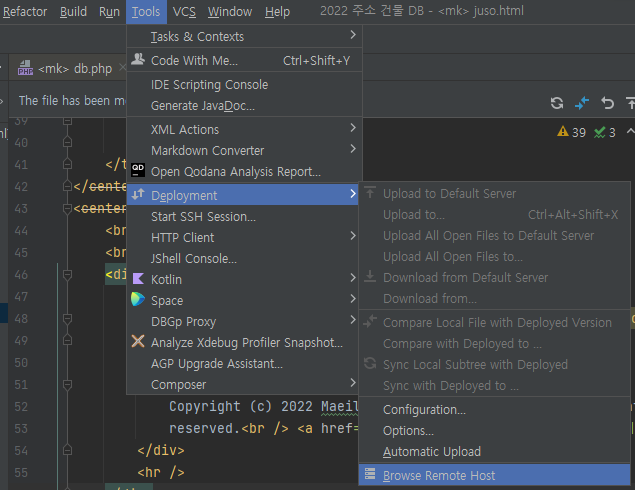
2. 접속 설정을 추가하기 위해서 '...' 버튼 클릭
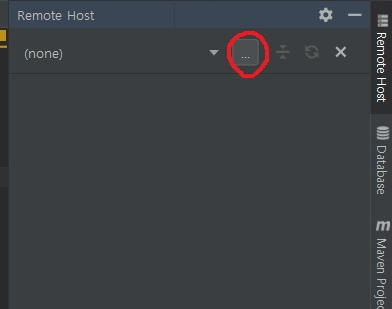
3. '+' 버튼을 눌러서 서버 이름을 지정해준 후 Type은 SFTP로 선택
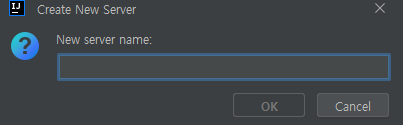

4. SSH configuration에 '...'을 눌러서 본인의 IP 주소, 사용자 ID와 Password를 입력해준 후 'Test Connection'을 눌러서 제대로 연결되었는지 확인
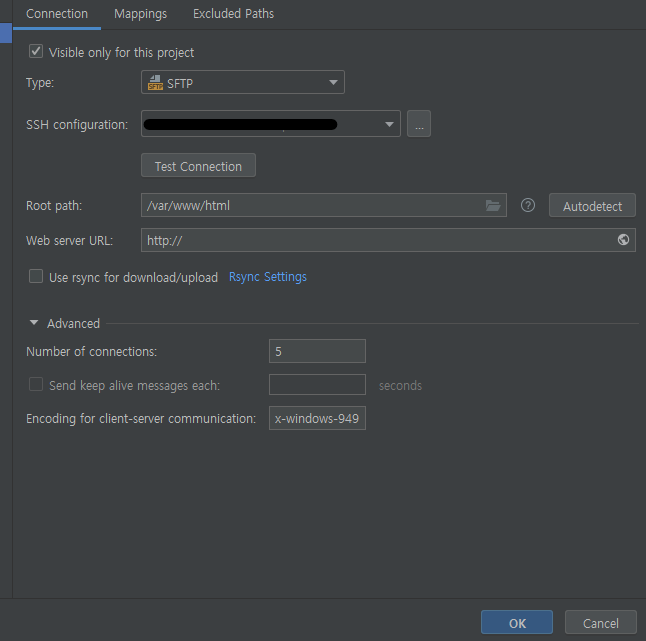
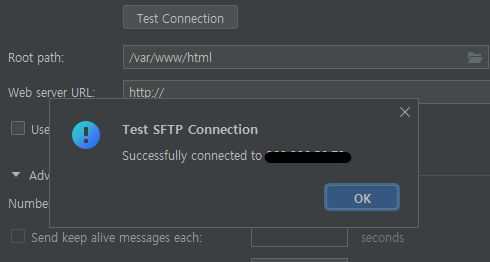
5. 'Root path'에 처음 페이지를 열 경로를 설정 - 자신의 파일이 들어있는 경로로 설정하면 된다! 만약 여기서 못했어도 나중에 수정 가능
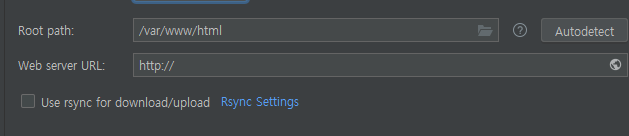
그 다음에 적용 및 확인을 누르면 완료!!!
➕ 리눅스 터미널 창 켜는 법
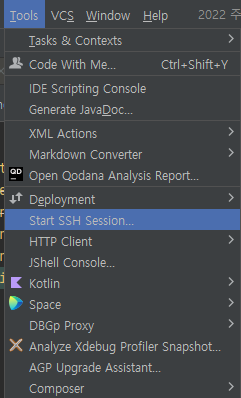
-> 자신의 Host 주소를 선택하면 된다!
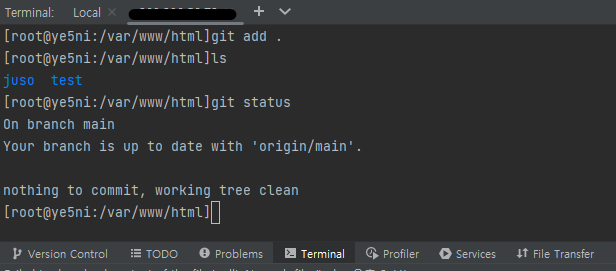
-> 리눅스 환경처럼 자유롭게 사용 가능
728x90
반응형
'컴퓨터의 모든 것' 카테고리의 다른 글
| windows에서 사용자 이름 및 컴퓨터 이름 확인하는 방법 (0) | 2022.05.24 |
|---|---|
| Windows 기본 브라우저 Chrome으로 설정하는 방법 (or 자신이 사용하고 있는 주 브라우저로 설정) (0) | 2022.05.22 |
| 개인정보 처리방침 만드는 방법 (0) | 2022.05.19 |
| IntelliJ Ultimate 설치하는 방법 & 학생 인증을 통해 무료로 이용하기 (0) | 2022.05.08 |
| windows 환경 변수 설정하는 방법 (0) | 2022.05.06 |



